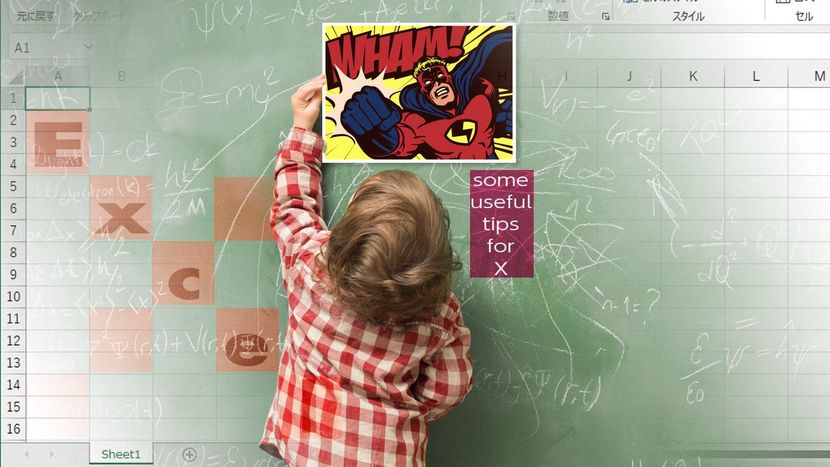エクセルで複数の表を並べて配置したいときがあります。行の高さや列の幅が異なる表をきれいにならべるのはかなり大変。それなら、別のシートで表を作成して、「図」または「リンクされた図」として貼り付けましょう。
複数の表をきれいに並べて配置する
図として貼り付ければOK
複数の表を並べて配置したいとき、それぞれの行の高さや列の幅が異なると、うまくいかない場合があります。これを解決するには、まず別のシートで表を作成してコピーし、「図」または「リンクされた図」として貼り付けましょう。元のレイアウトを崩さずに配置できます。
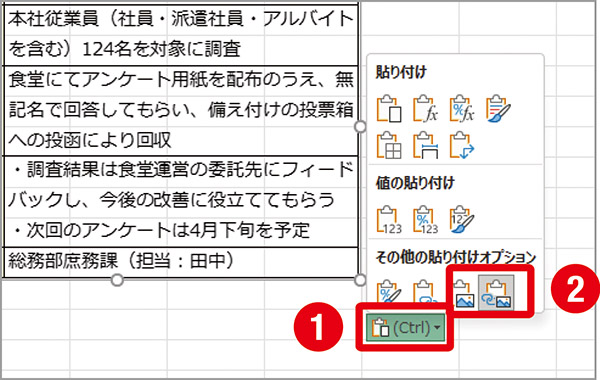
元の表をコピーし、貼り付け先のセルを選択して[Ctrl]+[V]キーを押す。右下に表示される「貼り付けのオプション」をクリックして(❶)、「図」または「リンクされた図」をクリック(❷)。
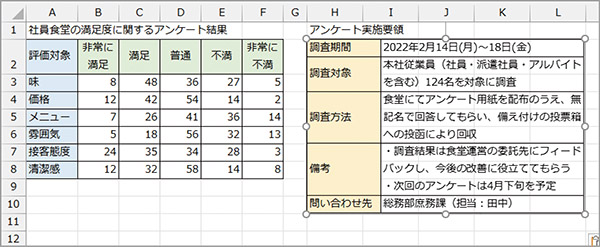
コピーした表が図として貼り付けられる。「リンクされた図」を選んだ場合は、元の表を編集すると貼り付け先にも自動的に反映される。
※この記事は『エクセルが2週間で身につく(楽)上達講座』(マキノ出版)に掲載されています。